windows8专业版系统运行程序提示用户受限怎么解决 windows8专业版系统运行程序提示用户受限怎么处理
时间:2017-07-04 来源:互联网 浏览量:
今天给大家带来windows8专业版系统运行程序提示用户受限怎么解决,windows8专业版系统运行程序提示用户受限怎么处理,让您轻松解决问题。
windows8专业版系统运行程序提示用户受限怎么办 使用Win8系统一段时间后,可能有这么一部分用户会觉得Win8系统安全性虽然提升了一个层次,不过在过分强调安全性的条件下,Win8系统还是给用户制造了不少麻烦。
比如说我们在win8纯净版32位下载系统上开启Administrator内置管理员账户,只能通过运行某些程序才能显示错误窗口。这时系统会提示“当前用户是受限用户,请使用管理员账户登录后运行本程序”。
对于这样的情况,我们只能通过下面的操作才可以解决。
一、右键点击Win8系统你要运行的程序,然后选择“属性”,在打开的程序属性窗口上,点击“兼容性”标签页。
二、然后在“兼容性”标签页窗口中,勾选“以管理员身份运行此程序”项,再点击确定按钮。
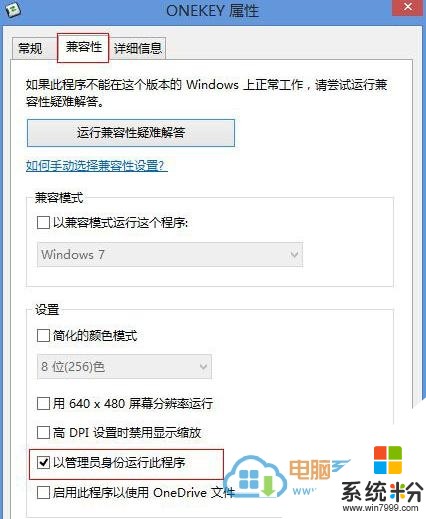
三、最后一步,你再次双击运行该程序即会发现程序可以正常运行了。
以上就是windows8专业版系统运行程序提示用户受限怎么解决,windows8专业版系统运行程序提示用户受限怎么处理教程,希望本文中能帮您解决问题。
我要分享:
上一篇:怎样开启Windows8专业版自动备份功能 开启Windows8专业版自动备份功能的方法
下一篇:如何找回windows8专业版系统高级启动菜单丢失项 找回windows8专业版系统高级启动菜单丢失项的方法
相关教程
- ·怎样在windows8系统上查看在运行的程序权限 在windows8系统上查看在运行的程序权限的方法
- ·来回切换windows8专业版系统Metro邮件应用卡死怎么解决 来回切换windows8专业版系统Metro邮件应用卡死怎么处理
- ·电脑运行程序提示“Runtime Error”运行时错误怎么快速解决 电脑运行程序提示“Runtime Error”运行时错误怎么办
- ·电脑运行游戏或程序提示以兼容模式打开怎么解决 电脑运行游戏或程序提示以兼容模式打开怎么处理
- ·Windows8系统无线网络受限怎样解决 Windows8系统解决无线网络受限的方法
- ·怎样让Windows8运行不兼容的程序和游戏 让Windows8运行不兼容的程序和游戏的方法
- ·戴尔笔记本怎么设置启动项 Dell电脑如何在Bios中设置启动项
- ·xls日期格式修改 Excel表格中日期格式修改教程
- ·苹果13电源键怎么设置关机 苹果13电源键关机步骤
- ·word表格内自动换行 Word文档表格单元格自动换行设置方法
电脑软件热门教程
- 1 电脑上声音驱动怎么装 电脑声卡驱动安装步骤
- 2 电脑开机键坏了怎么解决 电脑开机键坏了如何处理
- 3 Win8.1桌面IE图标不见了怎么恢复?
- 4怎样让手机桌面显示时间和天气 如何在手机屏幕上显示时间和天气
- 5笔记本选机 怎样挑选最适合自己的笔记本 笔记本选机 挑选最适合自己的笔记本的方法有哪些
- 6怎样将pdf完美转换成word 可编辑的Word文档的方法有哪些
- 7打印机电脑上找不到 电脑无法识别打印机怎么办
- 8怎样格式化电脑磁盘 格式化电脑磁盘的方法有哪些
- 9怎样快速恢复误删、格式化硬盘u盘内存卡等资料 快速恢复误删、格式化硬盘u盘内存卡等资料的方法有哪些
- 10Win10系统Snap分屏功能怎么使用?
